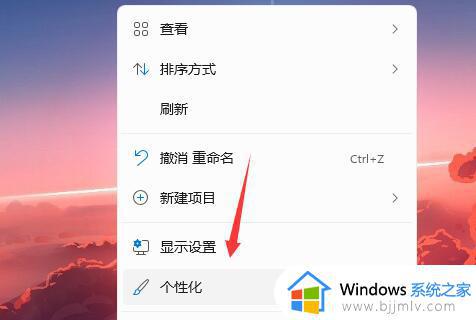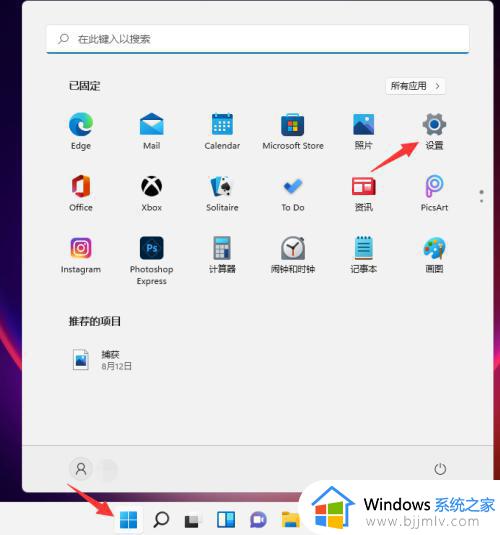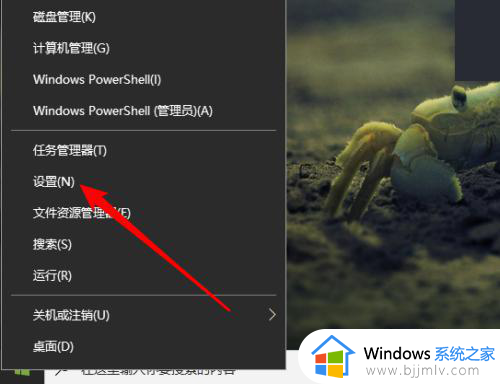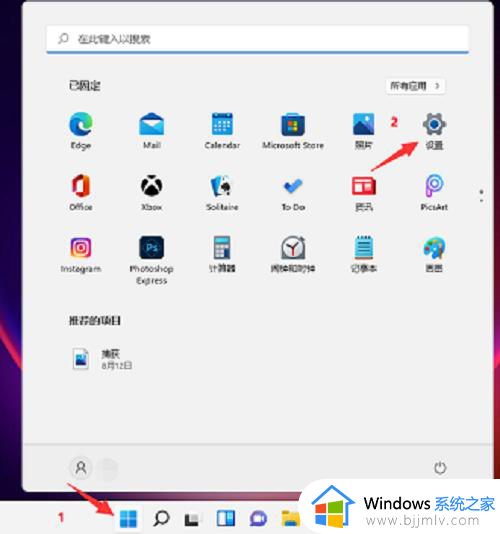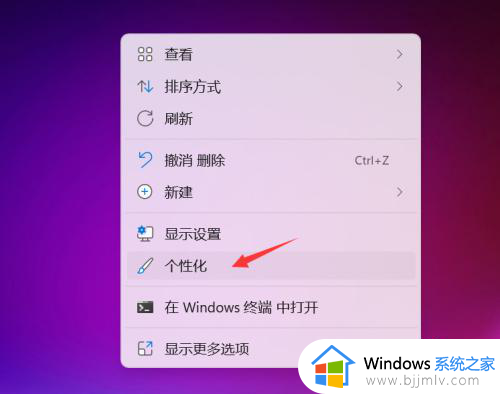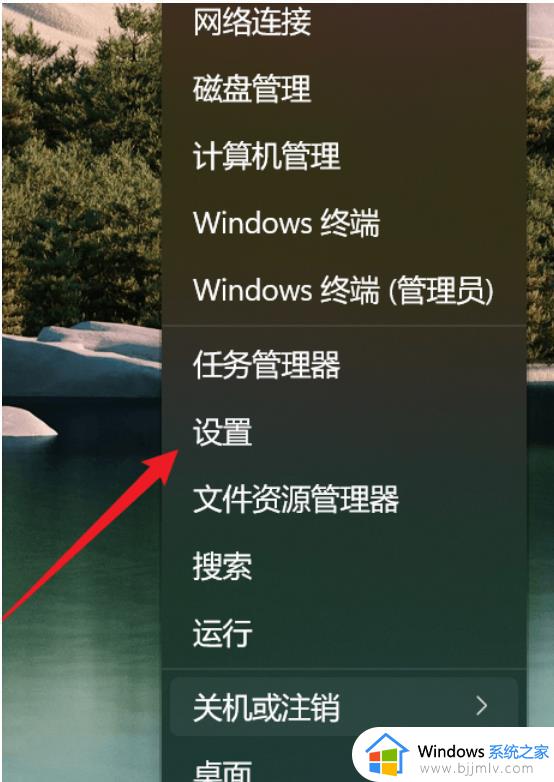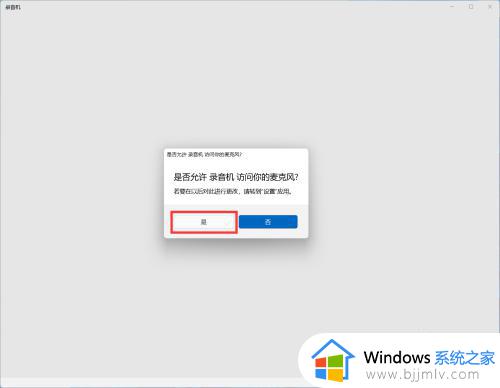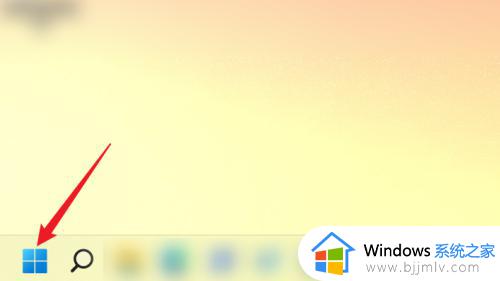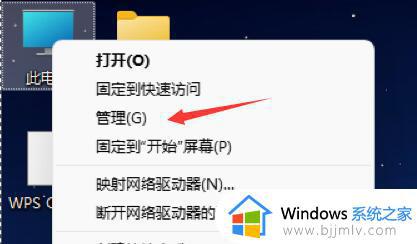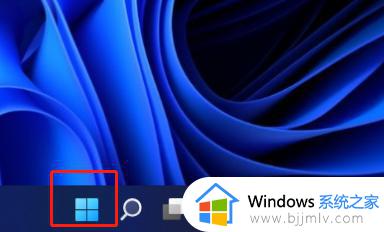windows 11开机音乐设置方法 win11电脑开机音乐怎么设置
更新时间:2024-07-15 12:10:38作者:qiaoyun
电脑在开机的时候都是有默认音乐的,但是如果我们对默认的开机音乐不喜欢的话,可以手动进行设置更改,可是有不少用户升级win11系统之后,并不知道电脑开机音乐怎么设置,其实操作方法并不会难,接下来就由笔者给大家纤细介绍一下windows 11开机音乐设置方法。
具体步骤如下:
1、首先打开底下的开始菜单,选择设置打开。
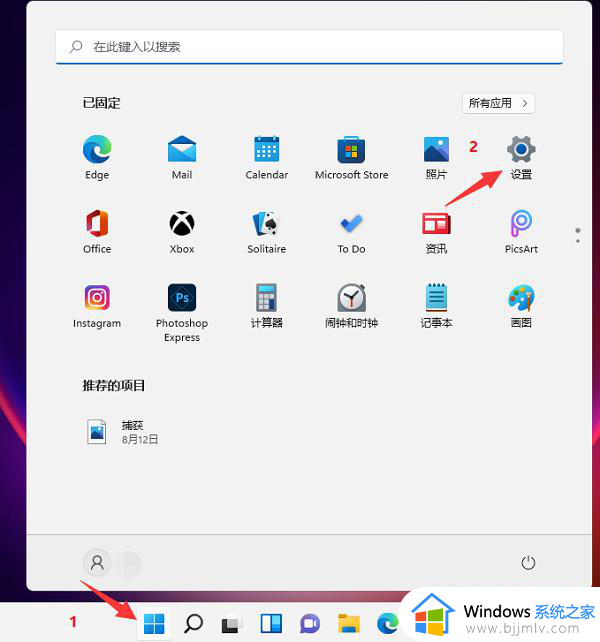
2、然后找到左侧的个性化点开,接着再选择主题打开。
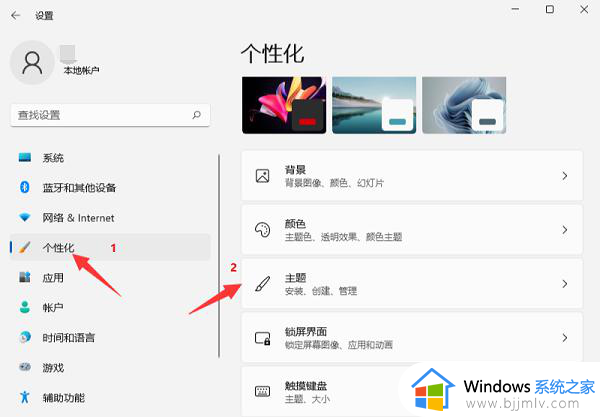
3、选择声音选项打开。
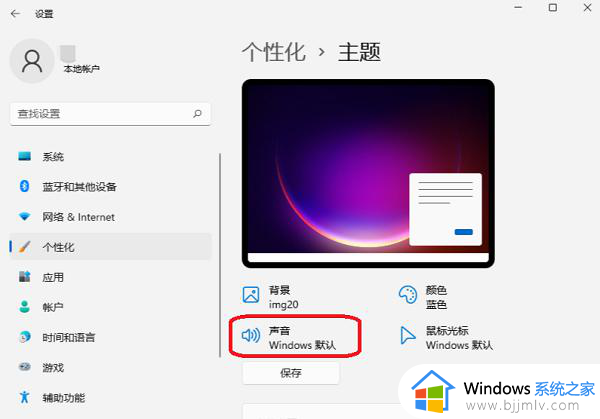
4、在打开的声音属性页面,它的底部有个“播放Windows启动声音”选项,请点击这个选项使其勾选播放windows启动声音,最后分别点击应用和确定按钮即可。
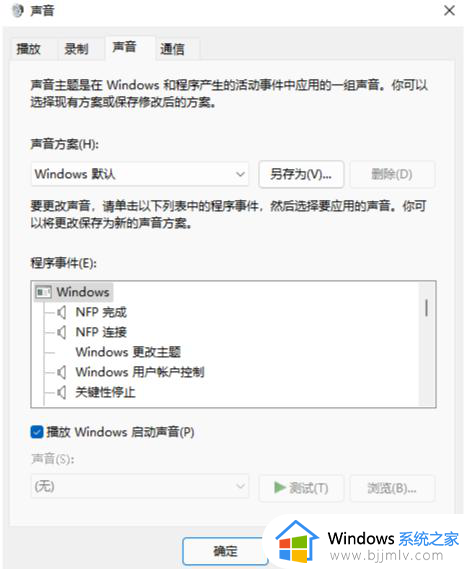
可以点击每一个音效进行试听,如果不满意就换成自己喜欢的音频。
上述便是win11电脑开机音乐怎么设置的详细内容,大家有需要的话可以学习上述方法步骤来进行操作,希望能够帮助到大家。